Risparmio di toner durante la stampa
È possibile ridurre il consumo di toner. Le stampe avranno una densità minore rispetto al normale (Risparmio toner). La funzione Risparmio toner è efficace in caso si stampi un documento che riempie di colore un intero foglio, ad esempio un disegno o una foto.
![]()
La funzione Risparmio toner non può essere selezionata quando è abilitata la funzione Prevenzione copia non autorizzata.
Applicazione della funzione di prevenzione copia non autorizzata durante la stampa
Specificare la funzione Risparmio toner (Windows)
Configurare l'impostazione nel menu [Qual.stampa:Standard] della scheda [Impostaz. dettagliate].
![]() Aprire il documento da stampare sul computer, quindi visualizzare la schermata delle impostazioni del driver di stampa dal menu di stampa dell'applicazione.
Aprire il documento da stampare sul computer, quindi visualizzare la schermata delle impostazioni del driver di stampa dal menu di stampa dell'applicazione.
![]() Specificare Formato carta, Tipo carta, Orientamento e altre impostazioni.
Specificare Formato carta, Tipo carta, Orientamento e altre impostazioni.
![]() Fare clic su "Risparmio toner:" nel menu [Qual.stampa:Standard] della scheda [Impostaz. dettagliate], quindi selezionare [Risparmio toner 1] o [Risparmio toner 2].
Fare clic su "Risparmio toner:" nel menu [Qual.stampa:Standard] della scheda [Impostaz. dettagliate], quindi selezionare [Risparmio toner 1] o [Risparmio toner 2].
Selezionare una delle voci, a seconda di quanto si desidera ridurre il consumo di toner.
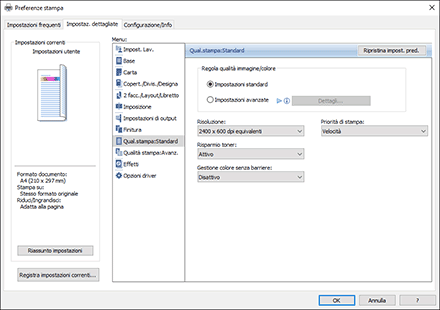
![]() Al termine della configurazione, fare clic su [OK].
Al termine della configurazione, fare clic su [OK].
![]() Sull'applicazione, fare clic sul tasto di stampa.
Sull'applicazione, fare clic sul tasto di stampa.
Specificare la funzione Risparmio toner (OS X/macOS)
Configurare le impostazioni in [Qualità stampa] nel menu "Set di funzionalità" di [Funzioni di stampa].
![]() Aprire sul computer il documento da stampare, quindi visualizzare la schermata delle impostazioni del driver di stampa dal menu di stampa nell'applicazione.
Aprire sul computer il documento da stampare, quindi visualizzare la schermata delle impostazioni del driver di stampa dal menu di stampa nell'applicazione.
![]() Specificare Formato carta, Orientamento, Tipo carta e altre impostazioni.
Specificare Formato carta, Orientamento, Tipo carta e altre impostazioni.
![]() Fare clic su "Modo stampa" nel menu [Qualità di stampa] di "Set di funzionalità", quindi selezionare [Risparmio toner 1] o [Risparmio toner 2].
Fare clic su "Modo stampa" nel menu [Qualità di stampa] di "Set di funzionalità", quindi selezionare [Risparmio toner 1] o [Risparmio toner 2].
Selezionare una delle voci, a seconda di quanto si desidera ridurre il consumo di toner.
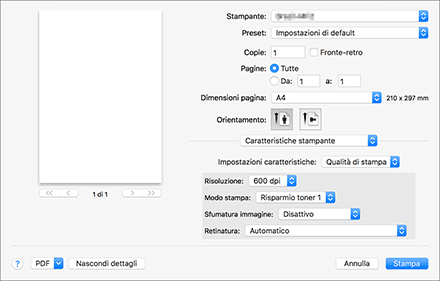
![]() Una volta terminata la configurazione, fare clic su [Stampa].
Una volta terminata la configurazione, fare clic su [Stampa].
